Як спілкуватися в чаті в Outlook Web App
Досліджуйте, як ефективно спілкуватися в чаті з колегами в Outlook Web App. Дізнайтеся про покрокову інструкцію та нові можливості для підвищення продуктивності.
Якщо вам потрібно звітувати про продажі у вашій фінансовій моделі, використовуйте SUMIF. SUMIF подібний до COUNTIF, але він підсумовує, а не підраховує значення комірок у діапазоні, які відповідають заданим критеріям. Виходячи з попереднього прикладу, припустимо, що ви хочете знати , як багато (з точки зору вартості долара) в області продажів були зроблені в кожному регіоні. Щоб вирішити цю проблему, виконайте такі дії:
У клітинці F1 введіть «Ні. Продажі» та форматувати, якщо необхідно.
У клітинці F2 введіть =SUMIF( і натисніть Ctrl+A.
З'явиться діалогове вікно Аргументи функції.
У полі Діапазон введіть елементи, які ви додаєте разом (B2:B22), а потім натисніть F4.
У полі Критерії введіть критерії, які ви шукаєте в цьому діапазоні (E2).
Тут ви не натискаєте клавішу F4, тому що хочете скопіювати її вниз по стовпцю.
У полі Sum_range введіть числа, які потрібно підсумувати разом (C2:C22), а потім натисніть F4.
Подивіться, як це має виглядати.
Діалогове вікно Аргументи функції SUMIF.
Натисніть OK.
Отримана формула буде =SUMIF($B$2:$B$22,E2,$C$2:$C$22) з розрахунковим значенням 99 310 $.
Скопіюйте формулу вниз по стовпцю.
Клацніть клітинку G6, скористайтеся комбінацією клавіш Alt+= і натисніть Enter, щоб додати загальну суму.
Розрахована вартість становить 384 805 доларів США.
За потреби відформатуйте.
У клітинку G7 введіть формулу =SUM(C2:C22)-G6, щоб переконатися, що підсумки однакові.
Відформатуйте нуль у тире, натиснувши кнопку коми в розділі «Число» на вкладці «Головна».
Перевірте свої цифри на цьому прикладі.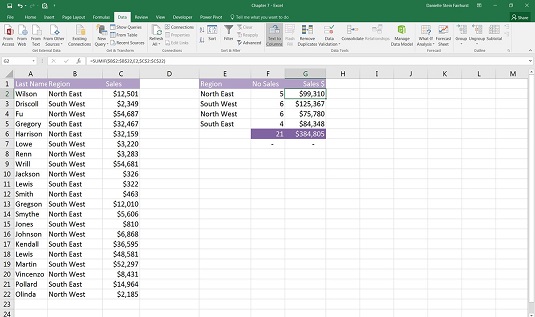
Заповнена таблиця загального обсягу продажів.
Тепер у вас внизу є підсумковий звіт, який показує, скільки ви продали в кількості та в доларах.
Досліджуйте, як ефективно спілкуватися в чаті з колегами в Outlook Web App. Дізнайтеся про покрокову інструкцію та нові можливості для підвищення продуктивності.
Як заборонити Microsoft Word відкривати файли в режимі лише для читання в Windows. Microsoft Word відкриває файли в режимі лише для читання, що робить неможливим їх редагування? Не хвилюйтеся, методи наведено нижче
Як виправити помилки під час друку неправильних документів Microsoft Word Помилки під час друку документів Word зі зміненими шрифтами, безладними абзацами, відсутнім текстом або втраченим вмістом є досить поширеними. Однак не варто
Якщо ви використовували перо або маркер для малювання на слайдах PowerPoint під час презентації, ви можете зберегти малюнки для наступної презентації або стерти їх, щоб наступного разу, коли ви показуватимете їх, розпочали з чистих слайдів PowerPoint. Дотримуйтесь цих інструкцій, щоб стерти малюнки пером і маркером: Стирання рядків на одній з […]
Бібліотека стилів містить файли CSS, файли мови розширюваної мови таблиць стилів (XSL) та зображення, які використовуються попередньо визначеними основними сторінками, макетами сторінок та елементами керування в SharePoint 2010. Щоб знайти файли CSS у бібліотеці стилів сайту видавництва: виберіть «Дії сайту»→ «Перегляд». Весь вміст сайту. З’являється вміст сайту. Бібліотека Style знаходиться в […]
Не перевантажуйте аудиторію гігантськими цифрами. У Microsoft Excel ви можете покращити читабельність своїх інформаційних панелей і звітів, відформатувавши числа, щоб вони відображалися в тисячах або мільйонах.
Дізнайтеся, як використовувати інструменти соціальних мереж SharePoint, які дозволяють особам і групам спілкуватися, співпрацювати, обмінюватися інформацією та спілкуватися.
Юліанські дати часто використовуються у виробничих середовищах як мітка часу та швидкий довідник для номера партії. Цей тип кодування дати дозволяє роздрібним продавцям, споживачам та агентам з обслуговування визначити, коли був виготовлений продукт, а отже, і вік продукту. Юліанські дати також використовуються в програмуванні, військовій справі та астрономії. Інший […]
Ви можете створити веб-програму в Access 2016. Так що ж таке веб-програма? Ну, веб означає, що він онлайн, а додаток — це просто скорочення від «додаток». Користувацька веб-програма — це онлайн-додаток для баз даних, доступ до якого здійснюється з хмари за допомогою браузера. Ви створюєте та підтримуєте веб-програму у настільній версії […]
Більшість сторінок у SharePoint 2010 відображають список посилань навігації на панелі швидкого запуску ліворуч. Панель швидкого запуску відображає посилання на пропонований вміст сайту, наприклад списки, бібліотеки, сайти та сторінки публікації. Панель швидкого запуску містить два дуже важливі посилання: Посилання на весь вміст сайту: […]








